这篇文章主要介绍“win10电脑所有自带应用无法使用如何解决”,在日常操作中,相信很多人在win10电脑所有自带应用无法使用如何解决问题上存在疑惑,小编查阅了各式资料,整理出简单好用的操作方法,希望对大家解答”win10电脑所有自带应用无法
这篇文章主要介绍“win10电脑所有自带应用无法使用如何解决”,在日常操作中,相信很多人在win10电脑所有自带应用无法使用如何解决问题上存在疑惑,小编查阅了各式资料,整理出简单好用的操作方法,希望对大家解答”win10电脑所有自带应用无法使用如何解决”的疑惑有所帮助!接下来,请跟着小编一起来学习吧!
调出服务界面,开始在界面中找到并右键选中“windows Update”服务,直接进行停止该服务。
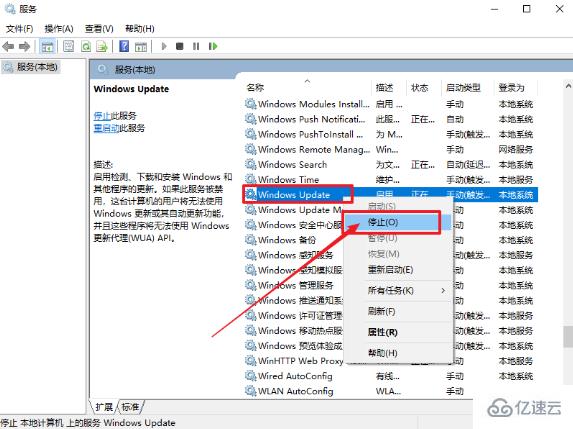
随后按照以下路径依次打开,直接右键选中Software Distribution后开始“重命名”。
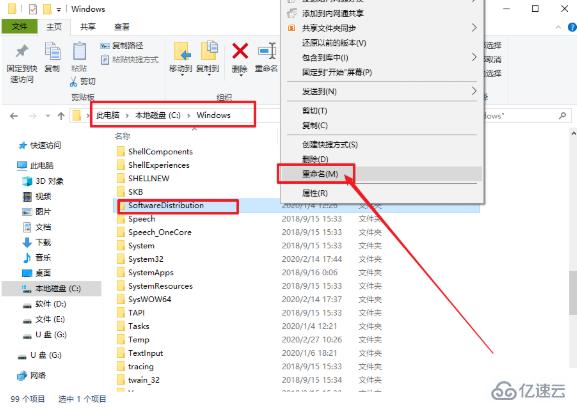
随后继续打开服务界面,重新启动Windows Update服务。
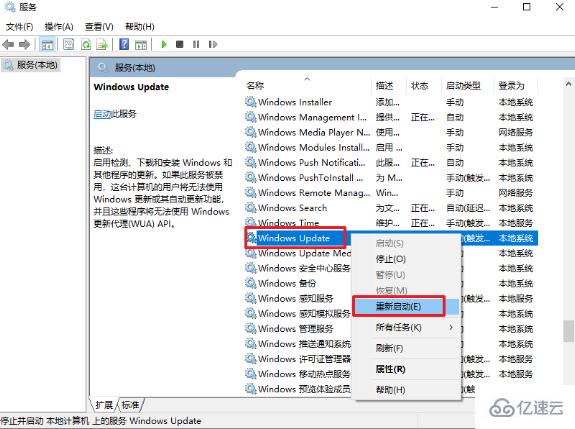
打开运行窗口,输入“wsreset”命令后回车执行。
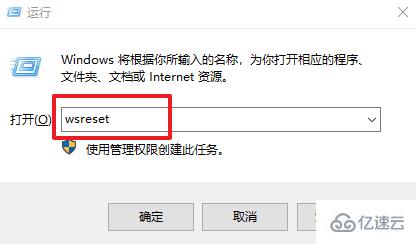
到此,关于“win10电脑所有自带应用无法使用如何解决”的学习就结束了,希望能够解决大家的疑惑。理论与实践的搭配能更好的帮助大家学习,快去试试吧!若想继续学习更多相关知识,请继续关注编程网网站,小编会继续努力为大家带来更多实用的文章!
--结束END--
本文标题: win10电脑所有自带应用无法使用如何解决
本文链接: https://www.lsjlt.com/news/311827.html(转载时请注明来源链接)
有问题或投稿请发送至: 邮箱/279061341@qq.com QQ/279061341
下载Word文档到电脑,方便收藏和打印~
2024-03-01
2024-03-01
2024-03-01
2024-03-01
2024-03-01
2024-02-29
2024-02-29
2024-02-29
2024-02-29
2024-02-29
回答
回答
回答
回答
回答
回答
回答
回答
回答
回答
一口价域名售卖能注册吗?域名是网站的标识,简短且易于记忆,为在线用户提供了访问我们网站的简单路径。一口价是在域名交易中一种常见的模式,而这种通常是针对已经被注册的域名转售给其他人的一种方式。
一口价域名买卖的过程通常包括以下几个步骤:
1.寻找:买家需要在域名售卖平台上找到心仪的一口价域名。平台通常会为每个可售的域名提供详细的描述,包括价格、年龄、流
443px" 443px) https://www.west.cn/docs/wp-content/uploads/2024/04/SEO图片294.jpg https://www.west.cn/docs/wp-content/uploads/2024/04/SEO图片294-768x413.jpg 域名售卖 域名一口价售卖 游戏音频 赋值/切片 框架优势 评估指南 项目规模
0